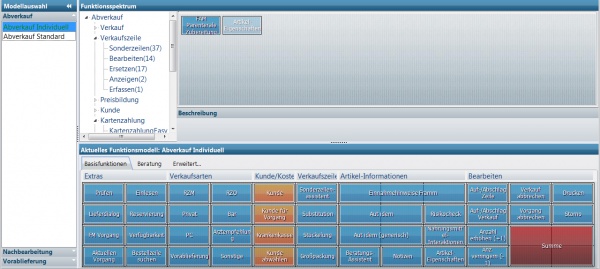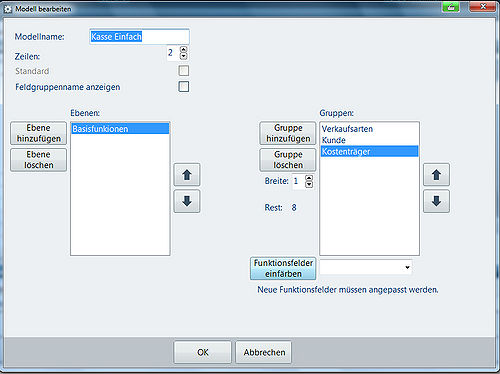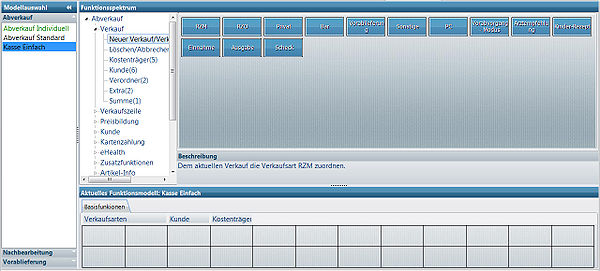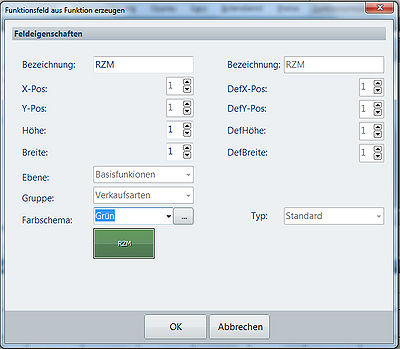Funktionsmodelle anlegen
Hintergrund
Die Anforderungen, die eine Apotheke an Ihr Warenwirtschaftssystem stellt, können stark differieren. Dies liegt zum einen an einer vorliegenden Spezialisierung der Apotheke, zum Beispiel im Bereich Versandhandel oder Verblisterung. Zum anderen können aber auch apothekenindividuelle Verfahrensweisen, wie beispielsweise ein angebundener Kommissionierautomat, zu spezifischen Anforderungen führen.
Ein Bereich, der sich für eine Anpassung an solch individuelle Anforderungen besonders gut eignet, sind die Funktionstasten in der Applikation Kasse. Hier stehen eine Vielzahl an Feldern mit den unterschiedlichsten Funktionen zur Verfügung, die sich jede Apotheke eigens gestalten kann und die ferner für jeden Arbeitsplatz einzeln hinterlegt werden können.
Lesen Sie in den folgenden Abschnitten mehr über das Anlegen neuer Funktionstastenmodelle. Zudem finden Sie im WIKI einen Beitrag über das Ändern von bestehenden Funktionstastenmodellen.
Wie kann ich neue Funktionsmodelle anlegen?
Sie haben die Möglichkeit, in jeder WINAPO® Applikation eigene Funktionsmodelle anzulegen.
- Starten Sie dazu die Konfiguration im Applikationsbereich Applikationseinstellungen.
- Wählen Sie auf dem Register Bereiche eine Applikation (z.B. Kasse) und gehen Sie hier in das Register Funktionsmodelle.
Im Navigationsbereich Modellauswahl sehen Sie eine Liste mit den angelegten Modellen. Das am betreffenden Arbeitsplatz hinterlegte Modell ist in der Liste grün eingefärbt und als Vorschau im unteren Bereich zu sehen.
- Über die Funktionsschaltfläche Anlegen im Bereich Standardfunktionen können Sie ein komplett neues Modell erzeugen.
Folgende Funktionen stehen Ihnen jetzt zur Verfügung.
- Im Feld Modellname können Sie Ihrem Modell einen neuen Namen geben (z.B.: Abverkauf Kasse Einfachindividuell).
- Die Zahl im Feld Zeilen bestimmt die Anzahl der Reihen an Funktionsschaltflächen des Modells (z.B.: vier zwei Zeilen).
- Jede neu angelegte Ebene fügt dem Funktionsmodell ein zusätzliches Register ein (z.B.: Register Basisfunktionen). Bestehende Ebenen können Sie mit Doppelklick umbenennen (z.B.: Register Neue Ebene).
- Sie können für Ihr Modell bestimmte Gruppen anlegen. Eine Ebene besteht in der Regel aus mehreren Gruppen bzw. gestalten. Unter einer Gruppe versteht, d.h. man Funktionen, die thematisch zusammengehören, wie beispielsweise die Gruppen Verkaufsarten, Kunden und Kostenträger.
- Die Anzahl der Felder einer Gruppe legen Sie über die Zahl im Feld Breite fest. Zudem wird immer eine komplette Spalte berücksichtigt (z.B.: Breite zwei und Anzahl Zeilen zwei ergibt insgesamt vier Felder).
- Funktionsfelder einer kompletten Gruppe können über das Feld Funktionsfelder einfärben einheitlich gefärbt werden.
- Wenn Sie in der Kasse die Gruppennamen sehen möchten, so ist das Kontrollkästchen Feldgruppenname anzeigen zu aktivieren.
- Mit OK schließen Sie das Fenster.
Die Struktur des neuen Modells ist jetzt angelegt aber die einzelnen Funktionsschaltflächen sind noch zuzuordnen.
- Wählen Sie hierzu zunächst im Funktionsspektrum die passenden Felder aus und ziehen diese jeweils durch ein gedrückt halten der linken Maus in das von Ihnen gewünschte freie Feld.
- Passen Sie an schließend die Feldfunktionen im Fenster Funktionsfeld aus Funktion erzeugen an (z.B.: Farbgebung der Schaltfläche) und speichern Sie Ihre Eingaben mit OK.
- Um das neue Modell am betreffenden Arbeitsplatz zu aktivieren, drücken Sie im Register Sonderfunktionen die Funktionsschaltfläche Funktionsmodell aktivieren.